
课件中插入的图片,常常需要去掉背景颜色或背景内容,才能跟课件完美融合。
以前常用PS软件去图片背景,获得图片需要的主体部分,生成PNG或GIF格式文件。现在利用PowerPoint2016强大的抠图功能,去背景简单快速,可以直接抠图,并保存透明背景图片,效果极佳。
操作步骤:
步骤1:插入一个图片,双击图片,在菜单栏上出现图片的“格式”选项卡,如图所示。
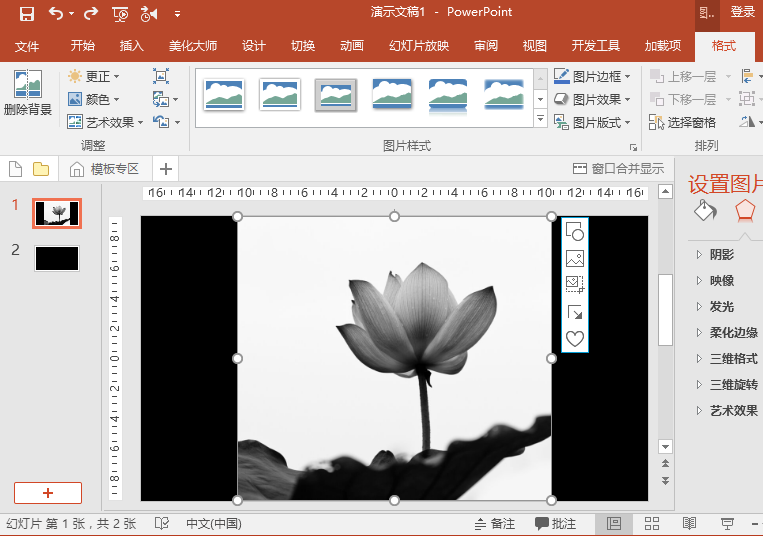
步骤2:点击选项卡第一个“删除背景”命令,切换到“背景消除”选项卡,在幻灯片编辑区出现一个区域选择框,拖动选择框上的控点,选定所要保留部分,如图所示,粉色部分为要删除区域,若有部分区域选择不正确,可以通过点击“背景消除”选项卡上的“标记要保留区域”或“标记要删除的区域”按钮,然后在图片上点击相应位置进行细致调整。
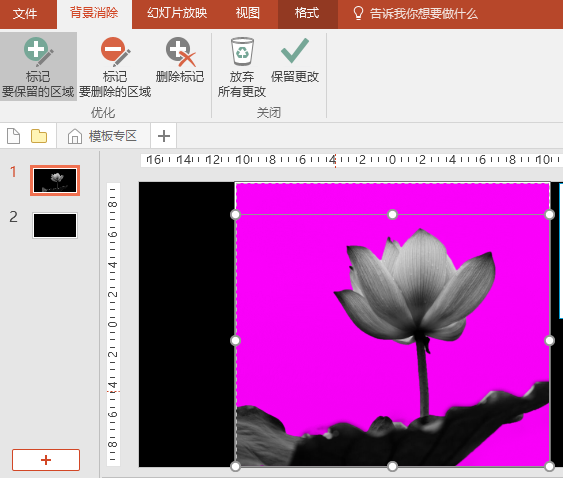
步骤3 设置完成后,点击“背景消除”选项卡上的“保留更改”按钮,得到所需去背景图片。
步骤4:若要把背景图片保存成文件,可以在图片上右击,选择“另存为图片”,可以存成PNG图片。
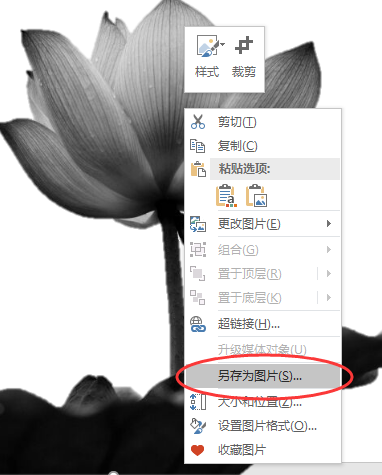
实例演示
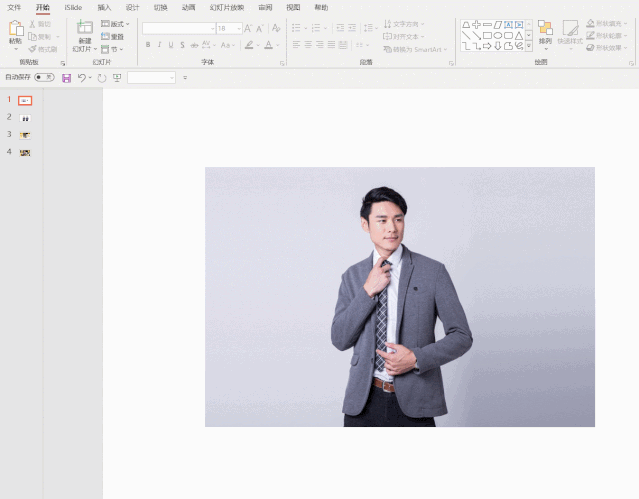






















 6252
6252











 被折叠的 条评论
为什么被折叠?
被折叠的 条评论
为什么被折叠?








